VNOS CILJA
| Meni »Navigacija« |
Na začetnem zaslonu pritisnite »Meni« in nato »Navigacija« za dostop do naslednjih menijev: - »Cilj«; - »Potovalni načrt«; - »Preberi prometne novice«; - »Nastavitve zemljevida«; - »Nastavitve«. | |
Za več informacij o različici programske opreme navigacijskega sistema in zemljevidov na zaslonu menija »Navigacija« izberite gumb pojavnega menija, nato pa izberite možnost »Različica«.
Če želite več informacij, si oglejte navodila za uporabo v multimedijskem sistemu tako, da na zaslonu menija »Navigacija« pritisnete gumb pojavnega menija in nato izberete možnost »Uporabniški priročnik«.
| »Cilj« | ||
Meni »Cilj« vam ponudi različne načine za vnos cilja: | |||
| »Naslov« | ||
Ta rubrika omogoča iskanje celega ali delnega naslova: država, mesto, ulica in hišna številka. Pri prvi uporabi sistem zahteva, da izberete državo. Vnesite ime iskanega kraja ali njegovo poštno številko s številsko tipkovnico. Sistem predlaga več različnih imen krajev. - Pritisnite ime kraja, ki se prikaže, da potrdite svojo izbiro. - Dostopajte do celotnega seznama, ki ustreza vašemu iskanju. | |||

Opomba: številsko tipkovnico lahko skrijete, da se prikaže celotni seznam zadetkov, če pritisnete 1. - Izberite želeni kraj. - Enak postopek uporabite za polji »Ulica« in »Hišna številka«. |
Kadar želite med vodenjem poiskati nov cilj, ga lahko določite kot etapo, nov cilj ali končni cilj.
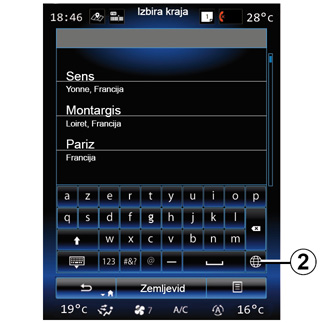

Vrsto tipkovnice v multimedijskem sistemu lahko spremenite s pritiskom gumba 2 (»ABC«, »Qwerty«, »Azerty« itd.). Opomba: sistem shranjuje zadnje iskane kraje. Neposredno lahko izberete enega od teh krajev. Opomba: sistem sprejme samo naslove, ki jih pozna na digitalnem zemljevidu. |
Opomba: sistem privzeto prikaže državo in kraj, ki ustrezata vašemu zadnjemu cilju. Če je želeni cilj v istem kraju kot vaš zadnji cilj, lahko neposredno vnesete ime ulice. |
Uporaba glasovnega prepoznavanja za vnos naslova Na zaslonih »Cilj« in »Potovalni načrt« pritisnite gumb za glasovno prepoznavanje, po zvočnem signalu izgovorite kraj, številko in/ali ime ulice... |
| »Zgodovina« | |
Ta meni omogoča izbiro cilja s seznama nazadnje uporabljenih naslovov. Ti naslovi se shranijo samodejno. V meniju »Navigacija« izberite »Cilj«, nato pa »Zgodovina«. Če želite zagnati vodenje, izberite naslov s seznama shranjenih ciljev. | ||
Zaradi varnostnih razlogov je priporočljivo, da vse te nastavitve opravite, ko vozilo miruje.
| »Interesne točke« | |
Točka zanimanja (POI) je lahko storitvena dejavnost, ustanova ali turistični kraj v bližini določenega kraja (izhodišče, cilj, na poti itd.). Točke zanimanja so razvrščene po kategorijah: restavracije, muzeji, parkirišča... Če želite izbrati cilj po točkah zanimanja, v meniju »Navigacija« izberite »Cilj« in nato »Interesne točke«. »Hitro iskanje« Seznam prikazuje vse POI na poti (če obstajajo) ali v bližini vašega trenutnega položaja. Seznam POI lahko filtrirate s tipkovnico. Izberite POI na seznamu rezultatov ali s tipkovnico vnesite ime/vrsto POI, ki jo želite iskati. | ||
»Iskanje po meri« Ta funkcija omogoča iskanje POI v želenem kraju ali na načrtovani poti tako, da izberete točko zanimanja na seznamu ali jo vnesete s tipkovnico. Izberite območje iskanja med naslednjimi kategorijami: - »V mestu«; - v bližini zadnjega znanega položaja, - »Na poti« (če je na voljo); - »V bližini cilja« (če je na voljo). Ko ste izbrali območje iskanja, se prikaže zaslon z razpoložljivimi POI po kategorijah (»Vse«, »Letal.«, »Avtomobilistična industrija« itd.). Izberite kategorijo. Prikažejo se vse POI v tej kategoriji na območju iskanja. Izberite želeno POI za zagon vodenja. |
Kategorije (Bencinski servis/Parkirišče/Restavracija/Nastanitev) Poiščite točke zanimanja z izbiro kategorij v meniju »Interesne točke«. Na tem zaslonu lahko zaženete hitro iskanje s prednastavljenimi POI: - »Bencinski servis« na poti. - »Parkirišče« v bližini cilja. - »Restavracija« na poti. - »Nastanitev« v bližini cilja. Če trenutno nimate načrta poti ali cilja, sistem poišče te POI v okolici vašega trenutnega položaja ali vašega zadnjega shranjenega položaja. |
| »Adresar« | ||
Naslove lahko shranite v beležko naslovov in jih kasneje uporabite kot cilj. Tako so vam na voljo naslednje funkcije: | |||
»Dom.« | |||
Ta rubrika omogoča zagon vodenja proti vašemu domu. Ko prvič izberete »Domov« v meniju »Adresar«, vas sistem pozove, da shranite domači naslov tako, da izberete položaj GPS, »Naslov«, »Interesne točke«, »Zgodovina«, »Na zemljevidu« ali »Koordinate«. Izberite priljubljeni način za vnašanje domačega naslova in potrdite. | |||
»Podjetje« | ||
Ta meni omogoča zagon vodenja do vašega kraja dela. Ko prvič izberete »Podjetje« v meniju »Adresar«, vas sistem pozove, da shranite naslov svojega delovnega mesta tako, da izberete položaj GPS, »Naslov«, »Interesne točke«, »Zgodovina«, »Na zemljevidu«, »Koordinate« itd. Izberite način, na katerega želite vnesti službeni naslov, nato potrdite izbiro. Opomba: za ponastavitev domačega ali službenega naslova pritisnite gumb pojavnega menija v meniju »Adresar«, nato pritisnite »Ponastavi domači naslov« ali »Ponastavi službeni naslov«. |
| »Koordinate« | |
Ta funkcija omogoča, da z vrednostmi zemljepisne širine in dolžine opredelite cilj na zemljevidu. | ||
| »Najdi na zemljevidu« | |
Ta funkcija omogoča, da opredelite cilj po točki, ki ste jo izbrali na zemljevidu. V meniju »Navigacija« izberite »Cilj«, nato pa »Najdi na zemljevidu«. Pomaknite se po zemljevidu, da postavite kurzor na svoj cilj, nato pa izbiro potrdite s pritiskom na »Konč«: sistem izračuna načrt poti. | ||
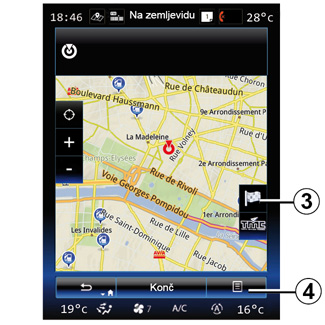
Kontekstni meni 4 Izberite kraj po predhodno opisanem postopku in nato pritisnite 4 za dostop do naslednjih funkcij: - »Kraji v bližini kazalca«; - »Dodaj v imenik«; - »Novice«. |
»Kraji v bližini kazalca« Ta funkcija omogoča, da poiščete točke zanimanja v bližini izbranega položaja. Lahko iščete, filtrirate, razvrščate in prikažete vse rezultate, ki jih je sistem našel na zemljevidu. »Dodaj v imenik« Ta funkcija omogoča, da shranite izbrani položaj v beležko naslovov. »Novice« Ta funkcija omogoča ogled podrobnosti (naslov, zemljepisno širino in dolžino) o izbranem položaju. |
Potrditev cilja
Ko so informacije o vašem cilju vnesene, sistem prikaže povzetek poti za potrditev. Pritisnite Konč na dnu zaslona za potrditev. Sistem bo izvedel izračun.
Opomba: merila za izračun se lahko spreminjajo v parametrih načrta poti.
Ko je izračun končan, sistem prikaže povzetek navigacije.
Opomba: če se zaslona ne dotaknete, se bo po desetih sekundah ta stran zaprla in vodenje se bo samodejno začelo, če za vašo vožnjo ne velja nobena omejitev.
Pritisnite tipko »Pojdi«, da potrdite cilj in vklopite vodenje.
Opomba: ko pot ni v teku, se na zemljevidu prikaže bližnjica do menija »Cilj« 3.
Zaradi varnostnih razlogov je priporočljivo, da vse te nastavitve opravite, ko vozilo miruje.

Povzetek načrta poti
Zaslon se deli na dve polji:
- Območje 5 prikazuje uporabljeno metodo za izračun;
- območje potovanja 6 prikazuje povzetek načrta poti (razdaljo, čas potovanja, promet in omejitve, ki bodo vplivale na vaše potovanje).
Za zagon vodenja do izbranega cilja pritisnite gumb »Pojdi« na dnu zaslona.

Kontekstni meni 7
Pritisnite gumb kontekstnega menija 7 za dostop do naslednjih menijev:
- »Druge možne poti«;
- »Potovalni načrt«;
- »Možnosti poti«;
- »Dodaj pot v imenik«;
- »Simulirajte pot«.
»Druge možne poti«
Ta možnost omogoča, da spremenite način za izračun načrta poti med naslednjimi tremi predlogi (na desni strani zaslona):
- »Hitra«,
- «Najcenejša»;
- »Kratka«.
»Potovalni načrt«
Na vrhu zaslona so trije jezički (»Običajno«, Ceste in »Povzetek«), ki jih lahko uporabite za predogled poti do izbranega cilja.

»Možnosti poti«
»Način načrtovanja poti«
S to funkcijo lahko spremenite način za izračun načrta poti. Ko izberete način za izračun načrta poti, hkrati opredelite privzeti način izračuna načrta poti za naslednje cilje.
Če se želite seznaniti z različnimi načini za izračun načrta poti, glejte poglavje »Nastavitve zemljevida«.
Nastavitve načrta poti
Nastavitve načrta poti so omejitve, ki vplivajo na izračun načrta poti. Če želite več informacij, glejte razdelek »Nastavitve zemljevida«.
»Druge možne poti«
Ta funkcija omogoča dodajanje poti, ki ste jo predhodno vnesli v beležko naslovov v multimedijskem sistemu.
Zajamčena posodobitev kartice
Po dostavi novega vozila lahko določeno obdobje brezplačno posodabljate zemljevide. Potem so posodobitve plačljive.
Če želite več informacij, se posvetujte s predstavnikom servisne mreže vozila.
Posodobitve zemljevidov se redno urejajo. Lahko se zgodi, da se gradijo nove ceste in karte še niso posodobljene.









